どうも! Maya太郎です.
今回はフィジカルスカイに雲を追加する方法を紹介します。
つい先日似たようなことを
(Arnold)ボリュームシェーダーで「簡単」な雲を作成
紹介しましたが、この方法では仕上がりがいまいちでした。
今回はチュートリアル
Physical Sky を使用した雲の流体 (SolidAngle社のチュートリアルページ)
を元に内容を紹介します。
詳しくは上記チュートリアルサイトをご覧ください。
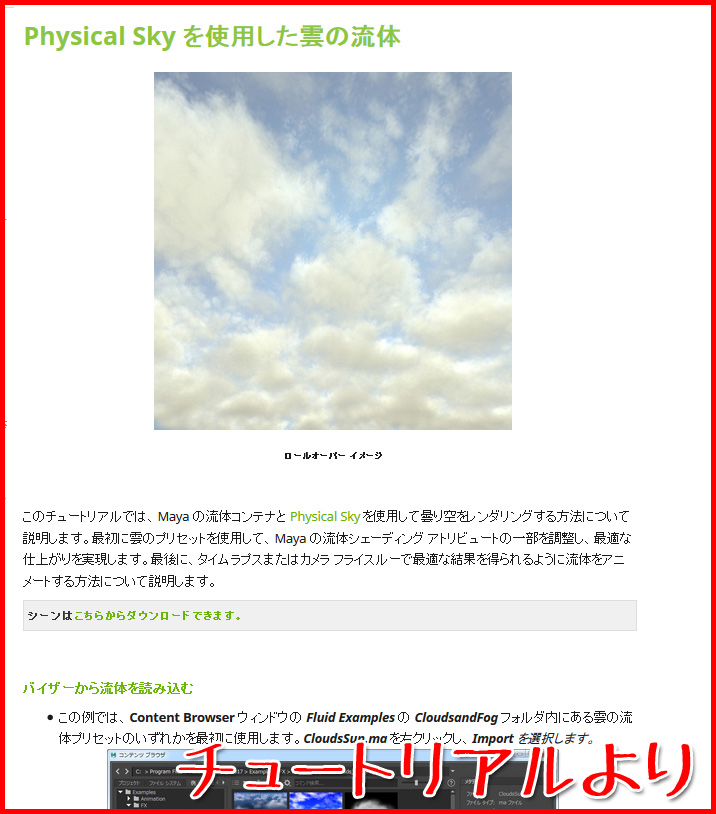
今回の雲の表現は
流体サンプルをそのまま使う方法です。
サンプルをそのまま使います。
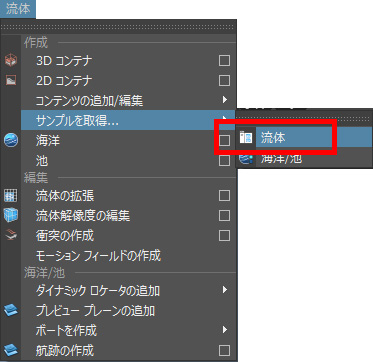
今回は赤印のサンプルを使います。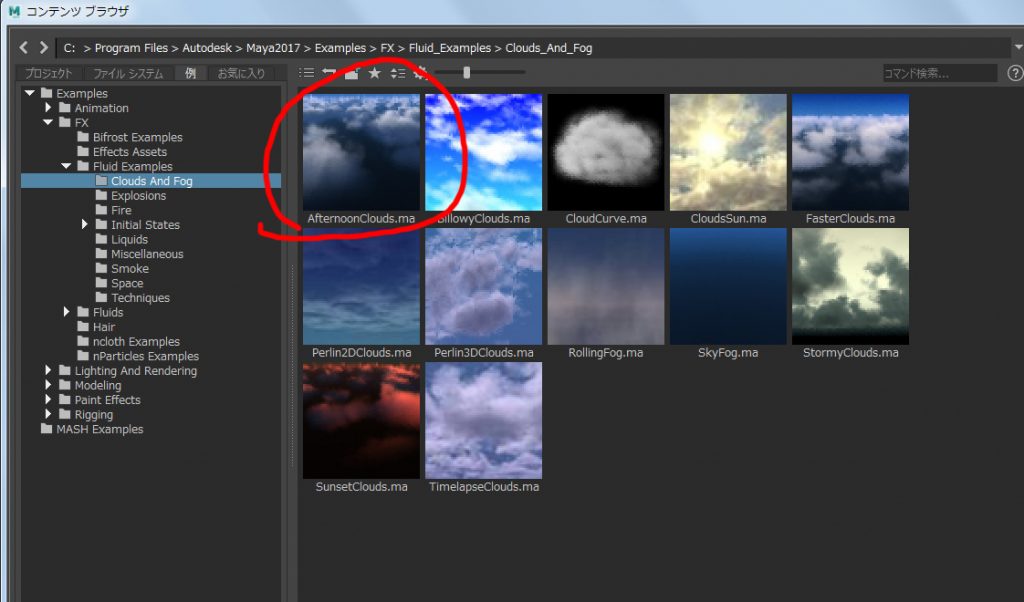
雲海のデータが読み込まれます。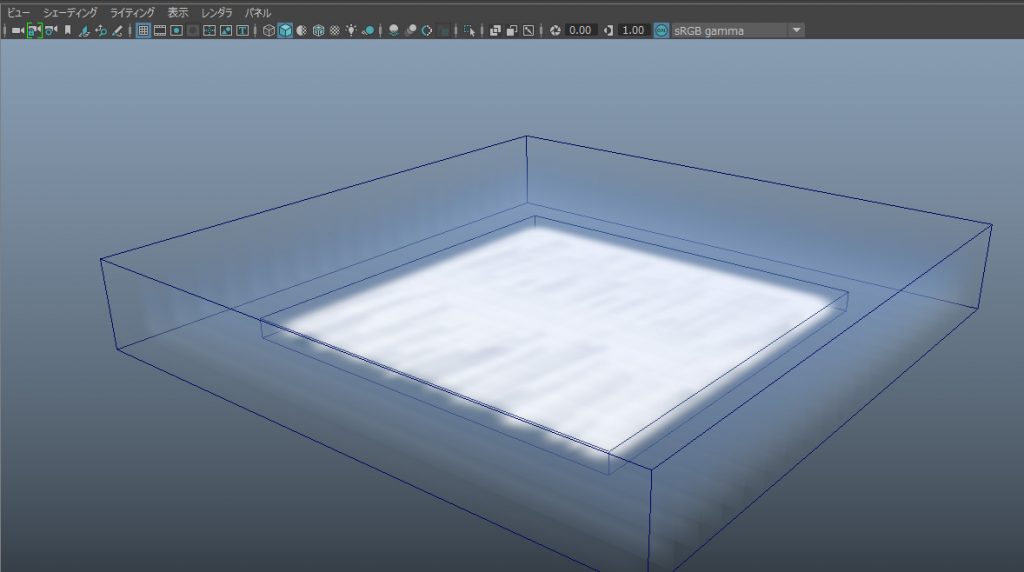
レンダリングします。
宇宙から見た地球の大気層の様な雰囲気です。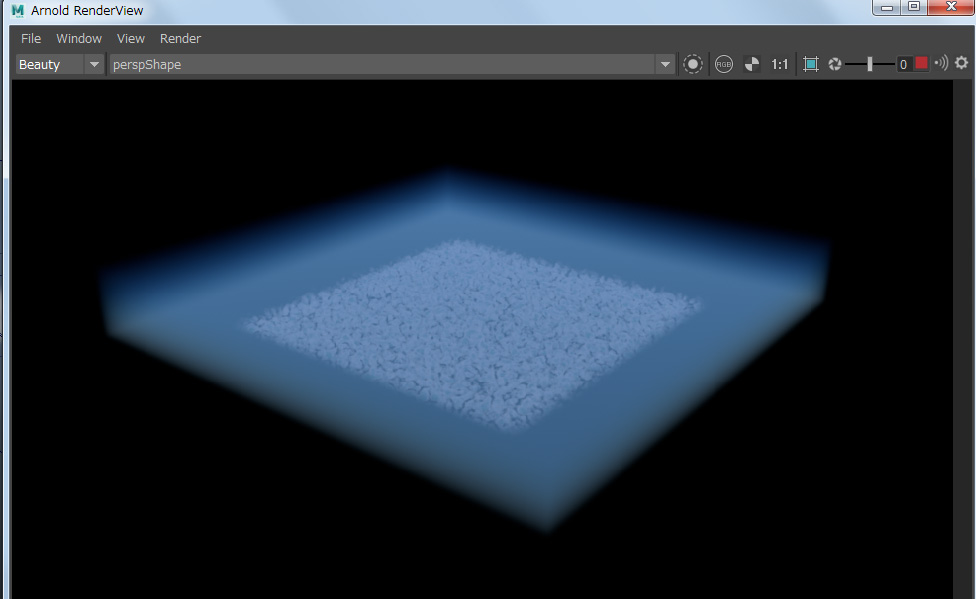
アウトライナを見ると下図のように「雲」と「フォグ」の2つのデータになっています。
これだけだとスケール感が無いので…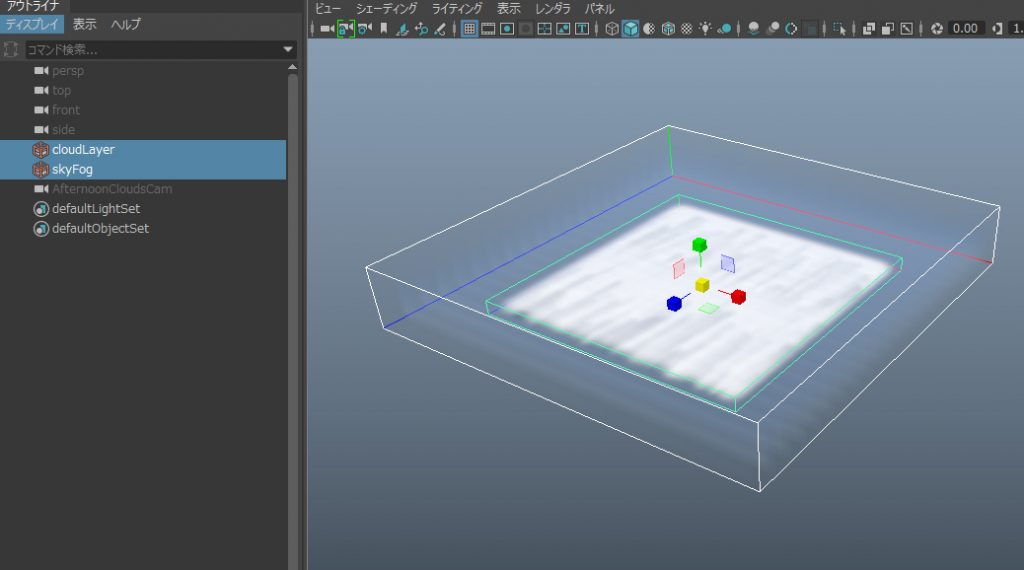
シーンを作り直します。
過去データから街のデータを読み込み
ライトをすべて削除しておきます。
さきほどと同じように
コンテンツブラウザから空のサンプルを読み込みます。
「雲」「フォグ」を移動します。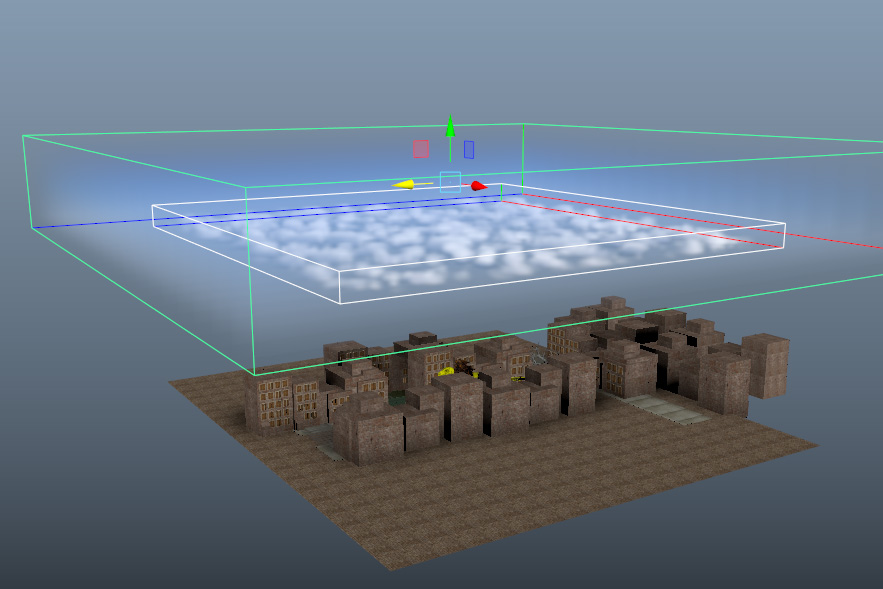
下から見上げた図です。
「雲」「フォグ」を拡大し、実際の空の様なスケール感にします。
カメラ位置から構図を確認
レンダリングします。
おそらく「フォグ」が光源になってるようで
うっすらとシーンを照らしていますが、太陽光に当たる照明はありません。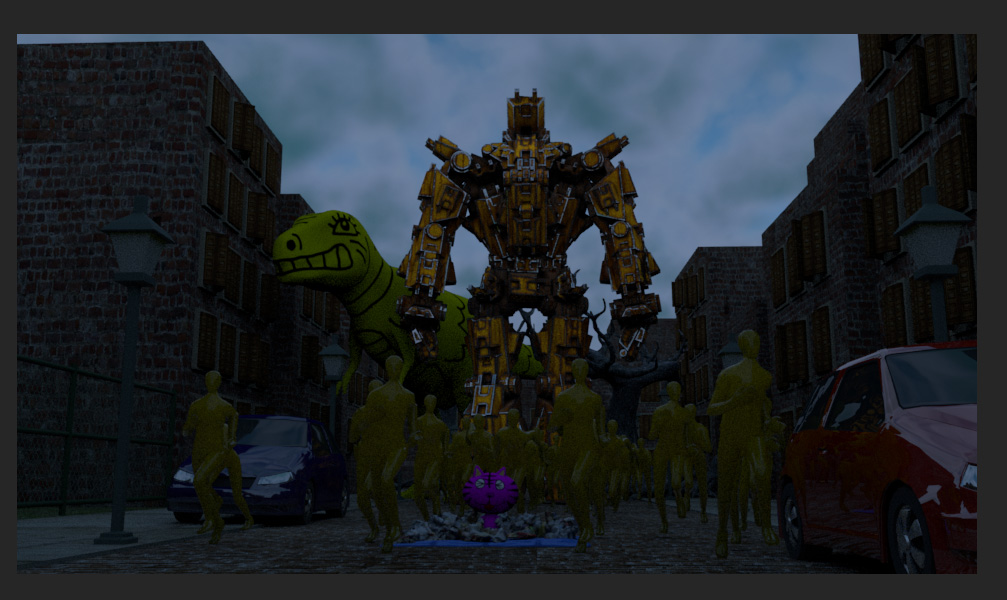
フィジカルスカイを追加し調整すると
雲のあるシーンになりました。
今回の主題はあくまでも「雲」です。
雲の調整方法はいくつかチュートリアルページに紹介されています。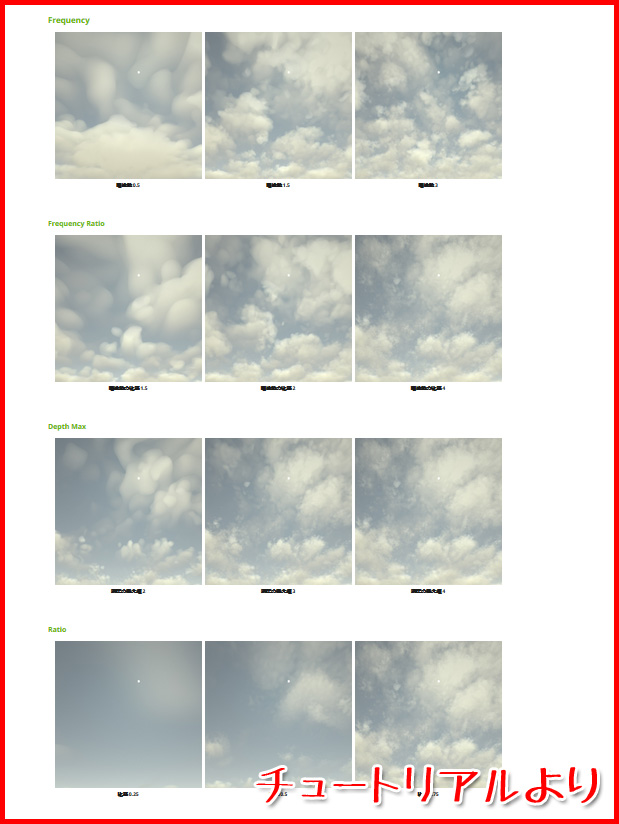
どうやらこのあたりを調整するようです。
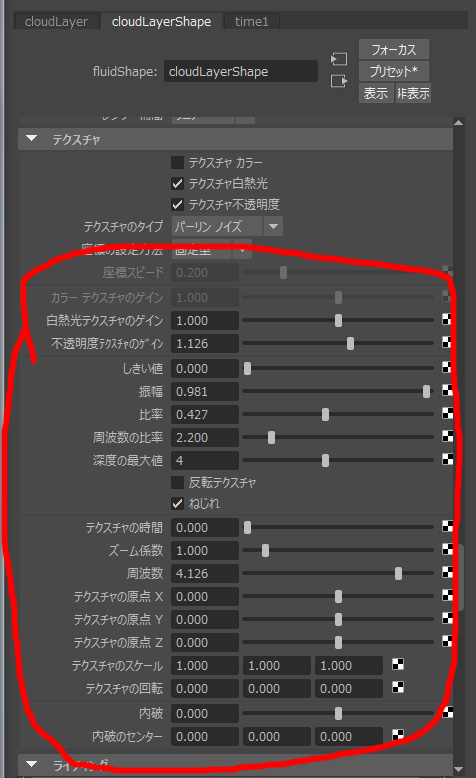
しかし…調子難しい
なかなかかっこいい雲になりませんでしたが…(汗)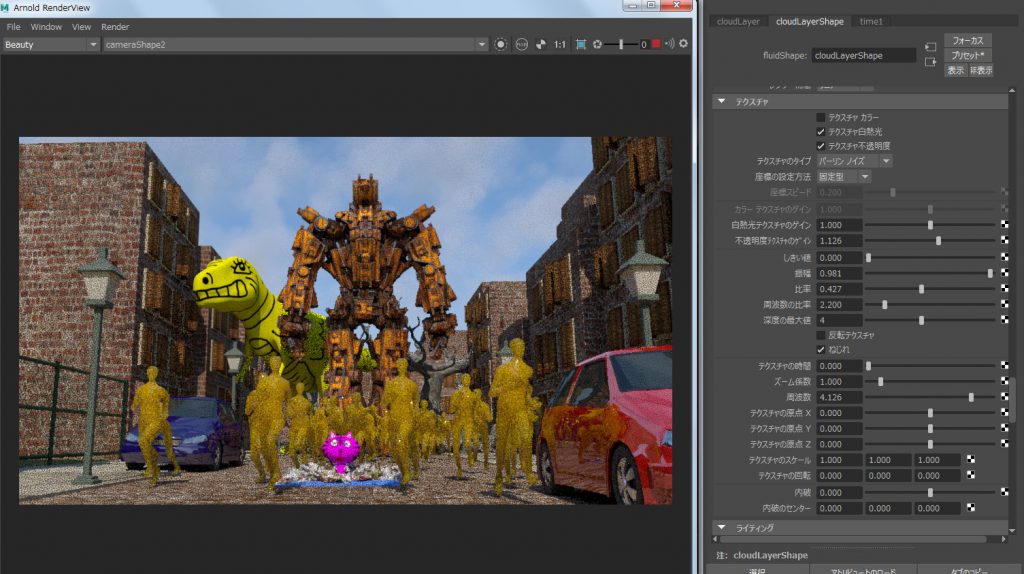
流体の空サンプルがArnoldであまり問題なくレンダリングできるのはありがたいですね。
フィジカルスカイに雲を足したい時にご利用ください!
では!
